こんにちはーーー
iPhoneでロックスクリーンをカスタマイズするアプリを試したので記事にしました。
アプリはSpeculum使用します。
この記事が誰かの役に立てば幸いです。
動画でもまとめて説明しています。
役立つ情報の発信を心掛けていますので、チャンネル登録してくれたら嬉しいです。
動画にも作成しています
役立つ情報発信を心掛けており、チャンネル登録してくれたら大変嬉しいです
前置き
確認環境:iPhone6/iOS ver12.5.2。
Speculumを使用するには脱獄が必要になります
脱獄の方法は↓記事の前半に書いていますので参考にしていただけばと思います
※脱獄は危険な行為なので、自己責任でお願いします
概要
Speculumを使用すると、ロック画面の日時をカスタマイズすることが可能です。
時間・日付・天気はそれぞれ個別に設定可能で、文字サイズや太さ、色の変更はもちろん、日時については表示形式のカスタマイズも行うことが出来ます。
表示位置も左・中・右から選択可能で、上下の表示位置もスライダーにて微調整が行なえます
詳細情報
Speculum
| Price(価格): | 無料 |
|---|---|
| Section(カテゴリ): | Tweaks |
| Author(制作者): | LacertosusDeus |
| Repo(配布元): | Packix (https://repo.packix.com/) |
インストール
CydiaやSileoへ下記のリポジトリを登録し、Speculumをインストールします【https://repo.packix.com/】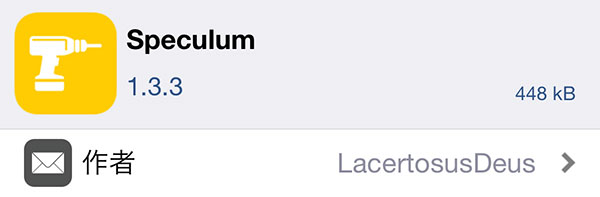
設定
色々デザインを変えられるのでその説明です
『Left / Center / Right』: 日時の表示位置を選択(左・中・右)
『スライダー』: 上下の表示位置を微調整
『Battery Charged Updates』: 充電開始時に日付部分に「〇〇% Charged」表示を
『Use ColorFlow4 Colors』: ColorFlow4の色に合わせて変化させる
【Time Label Settings】: 時間部分の詳細設定
【Date Label Settings】: 日付部分の詳細設定
【Weather Label Settings】: 天気部分の詳細設定
『1st / 2nd / 3rd』: 言語設定(iOSの言語設定で登録されている順番を選択。例:1番が日本語、2番が英語の場合、2ndを選択すると英語表記に)
『Use Wallpaper Colors』: 壁紙の色に合わせて日時などの文字色を変更
『Reset Settings』: Speculumの設定を初期化
『Respring』: 一部の設定変更後はリスプリングにて適用
Time Label Settings
『Enable』: 時間を表示する
『Font Color』: 時間の文字色を選択
『スライダー』: 文字の大きさをスライダーにて調整
『Font Weight』: 文字の太さを選択
『Format』: 時間の表示形式を入力(DateFormat)
Date Label Settings
『Enable』: 日付を表示する
『Font Color』: 日付の文字色を選択
『スライダー』: 文字の大きさをスライダーにて調整
『Font Weight』: 文字の太さを選択
『Format』: 日付の表示形式を入力(DateFormat)
『Calendar』: 暦法を選択
Weather Label Settings
『Enable』: 天気を表示する
『Font Color』: 天気の文字色を選択
『スライダー』: 文字の大きさをスライダーにて調整
『Font Weight』: 文字の太さを選択
『Use Condition Images』: 天気アイコンを表示する
『Use Condition Descriptions』: 天気テキストを表示する
『Left / Right』: 天気アイコンの表示位置を選択(テキストの左・右)
『Fahrenheit / Celsius / Kelvin』: 温度の単位を選択(℃の場合はCelsiusを選択)
『On Wake / 15 Min / 30 Min…』: 天気の更新頻度を選択(スリープ解除するたびに / 15分 / 30分 / 45分 / 60分 / 90分)

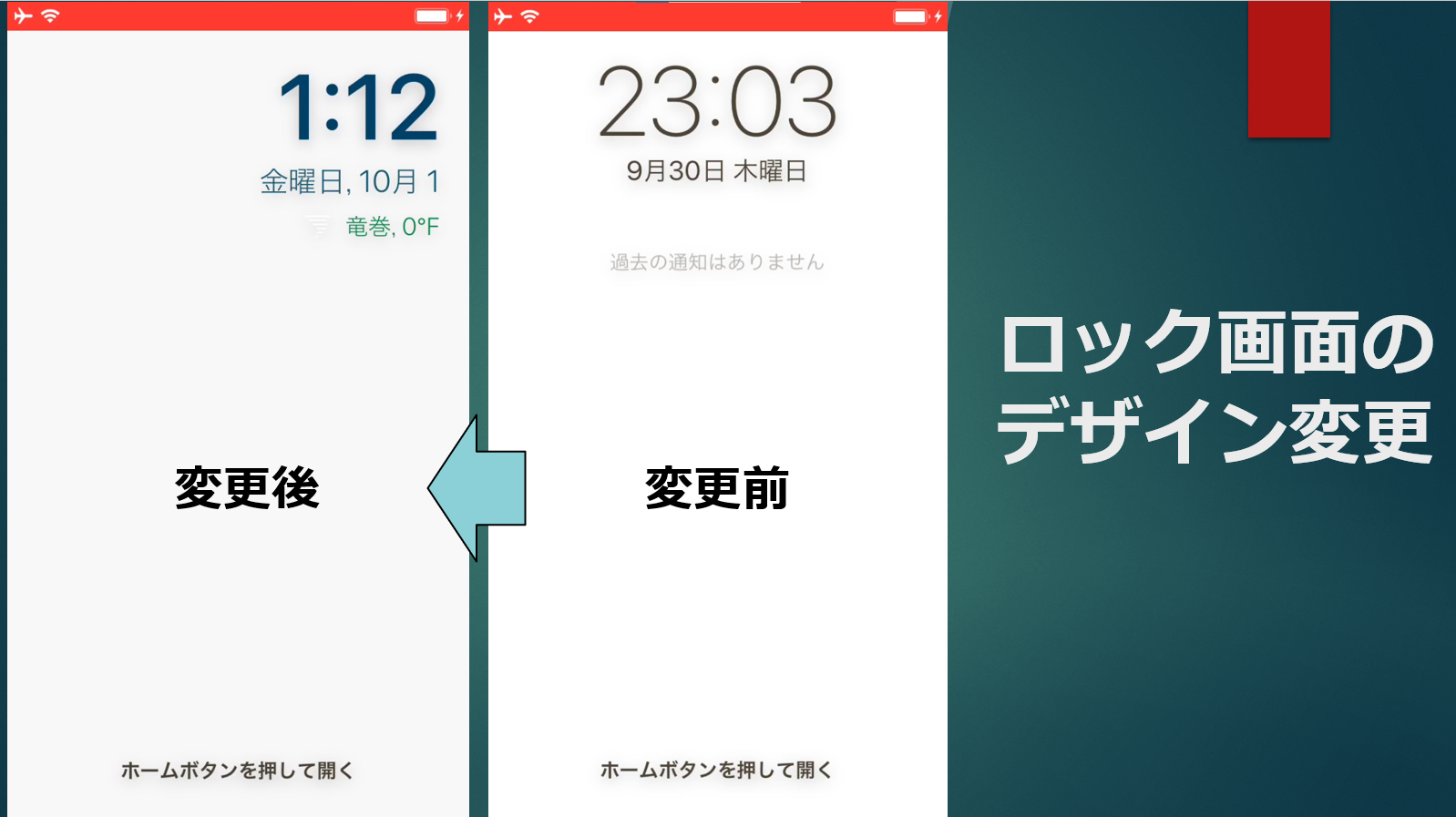

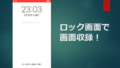
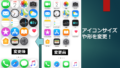
コメント